TED talksって知ってますか?
「広めるべきアイデア」という理念のもと、科学技術・エンターテインメント・デザインなどあらゆる分野で最先端を走る人がプレゼンをおこなうTEDカンファレンスというイベントがあります。
このプレゼン動画を無料で配信しているのがTED talksです。
「教育」「生き方」「やる気」に関するプレゼンなど、子を持つ親として興味をそそられるものがたくさんありますよ。
>>【TED talks】子育て・子供の教育におすすめのプレゼン動画

ということで、家のテレビでTED talks を見られるように設定してみました。
意外と簡単でしたよ!
TED talksの公式アプリをテレビにダウンロードすればOK
テレビでTEDの動画を見るには、TEDの公式アプリをテレビにダウンロードする必要があります。
わが家の場合はAmazon Fire TV Stick を利用しているので、そこからTEDのアプリをダウンロードできました。
他に、chromecast(クロームキャスト)やアンドロイド内蔵のテレビでも簡単にダウンロードできます。
TEDアプリのダウンロード方法(Amazon fireTVスティックの場合)
Amazonプライムビデオのホーム画面から「アプリ」を選択
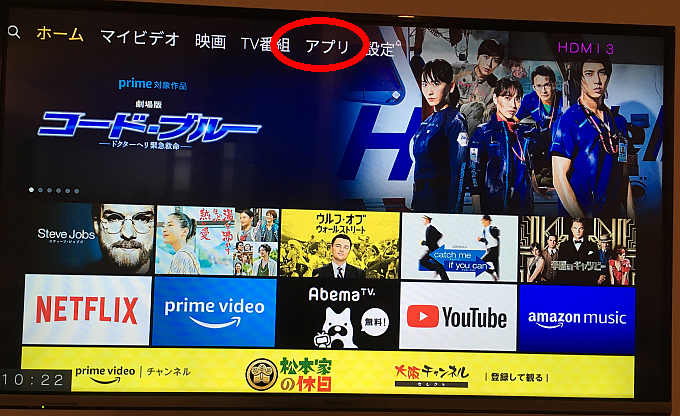
「カテゴリ」から「教育・学習」を選択
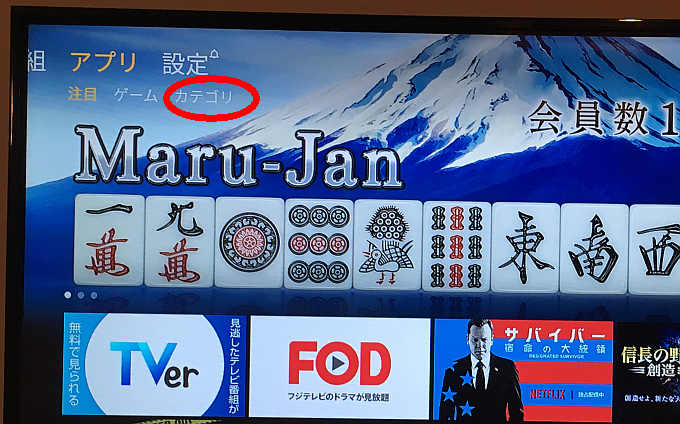
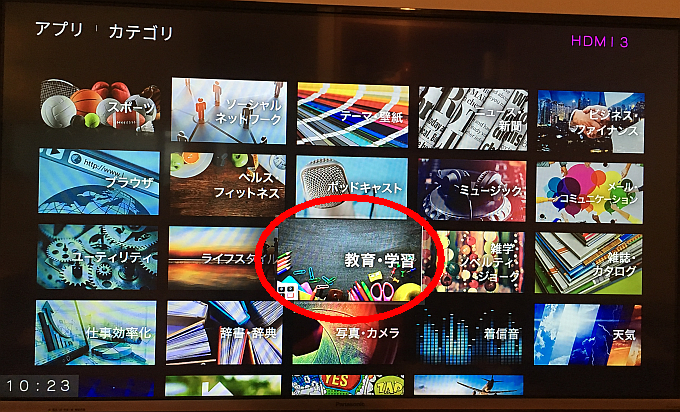
「TED TV」のアプリがすぐ見つかります。
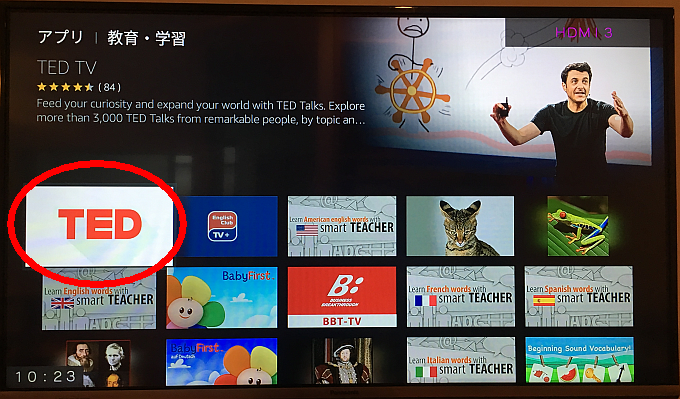
下向き矢印を選択。アプリは無料でダウンロードできますよ。
アマゾンプライムビデオのPINを入力します。自分で最初に決めた4桁の数字です。
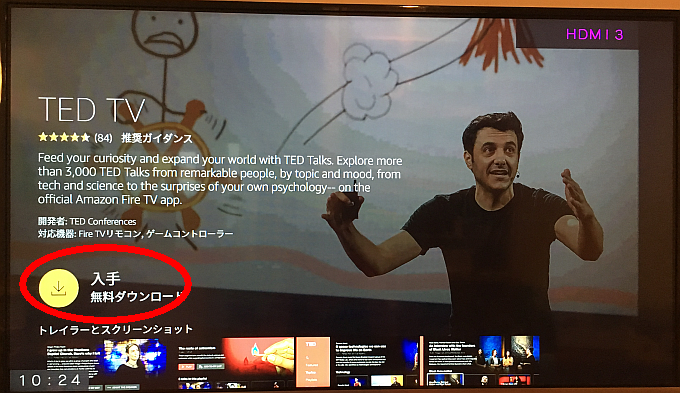
「開く」の矢印をクリック。再びPINを入力
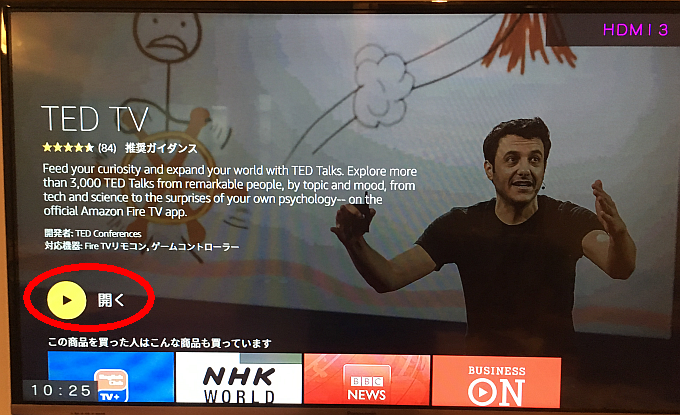
これでプレゼンの動画が見られるようになります。

日本語字幕を表示させる方法
日本語字幕をつけることもできます。
何も設定しなくても最初から日本語の字幕が表示されましたが、もし表示されないときはこのように設定すればOKです。
動画を少し再生して一時停止するとこのような画面になります。
画面の下の方にある「字幕」ボタンをクリック
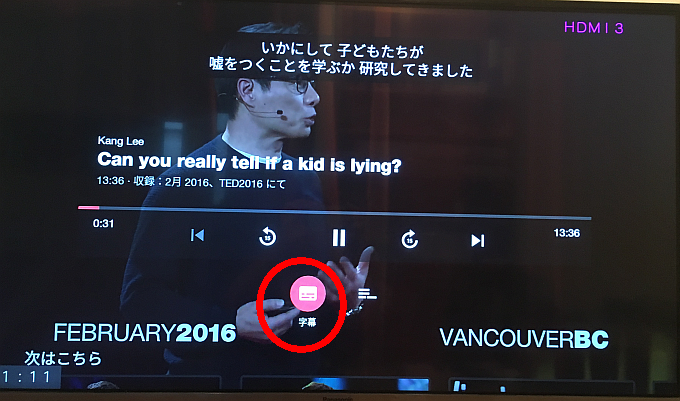
「日本語」を選びます。アルファベット順で「JAPAN」の「J」のあたりです。
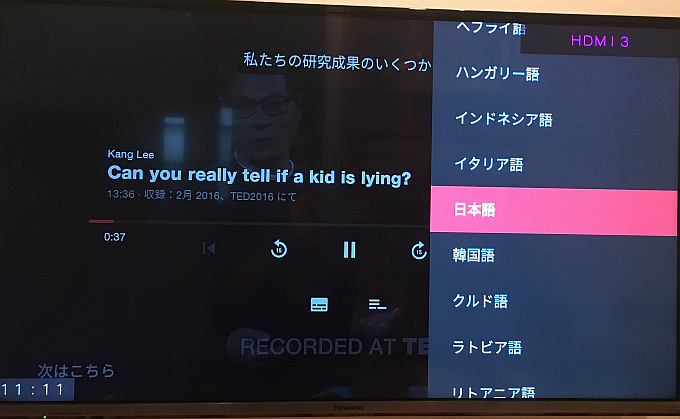

日本語吹き替えで見ることはできない
残念ながら、TEDのプレゼンを日本語の吹き替えで見ることはできません。

その点はちょっと残念。
人気のプレゼンだけでも吹き替え動画を作って欲しいです。
プレゼン動画を人気順に並べ替える方法は?
TED talksには膨大な量のプレゼン動画がストックされています。
タイトルが英語表示ですし、どれを見るべきか迷ってしまうと思います。

わたしは、人気の高いものから見ていきたいので、事前にスマホやパソコンでこちらのサイトをチェックしています。
スーパープレゼンテーション
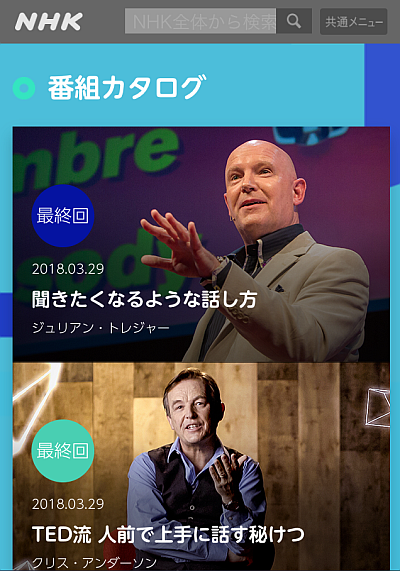
Eテレ「スーパープレゼンテーション」という番組の過去の放送内容の一覧です。

この番組なら子供と一緒に日本語吹き替えで見られたのに・・・。
TEDの中でも話題になったプレゼンや評判の良かったプレゼンをピックアップして放送していたので、ハズレが少ないと思います。
ただ、個人的には自分にはまったく興味がない分野で、つまらないと感じたものもありました。
プレゼンの概要も出ているので、この中から興味がある分野のものを見ていくとよいとおもいます。
TED
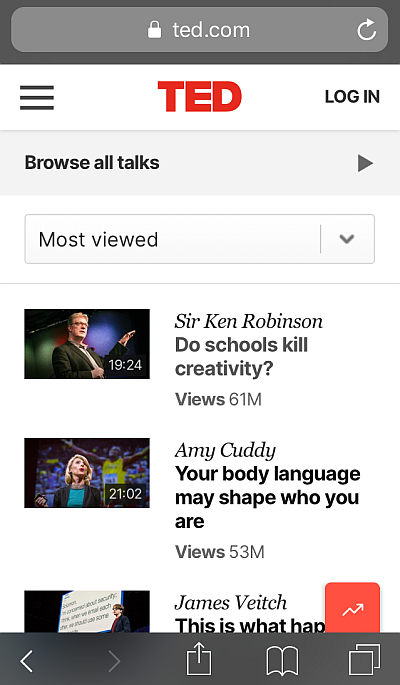
TEDの公式サイトでは再生回数の多い順に並べ替えができます。
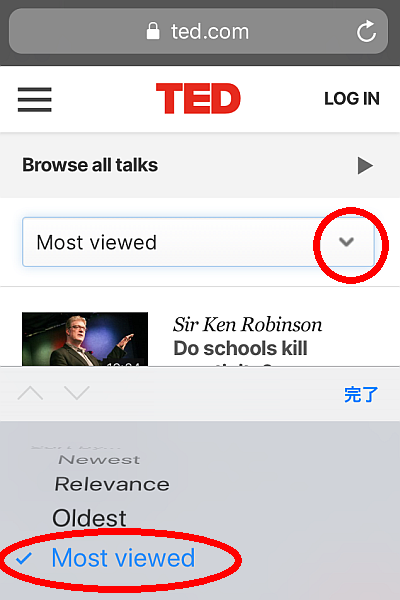
視聴回数の多いものの中から気になるものを見ていくといいですね。
その他、わたしがこれまで見たプレゼン動画の中で特におもしろかったもの、おすすめのものをこちらの記事で紹介しているので、よかったら参考にしてみてください。
テレビのTEDアプリでお目当てのプレゼン動画を検索する方法
スマホやパソコンで調べた人気の動画を、テレビのTEDアプリで検索する方法を説明します。

Amazon Fire TVのリモコンの左ボタンまたは戻るボタンを押すと赤いメニューが出てきます。
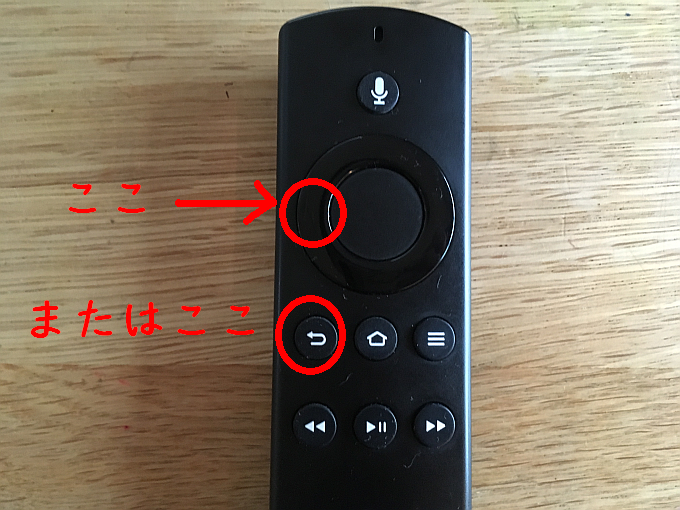
虫眼鏡を選択。
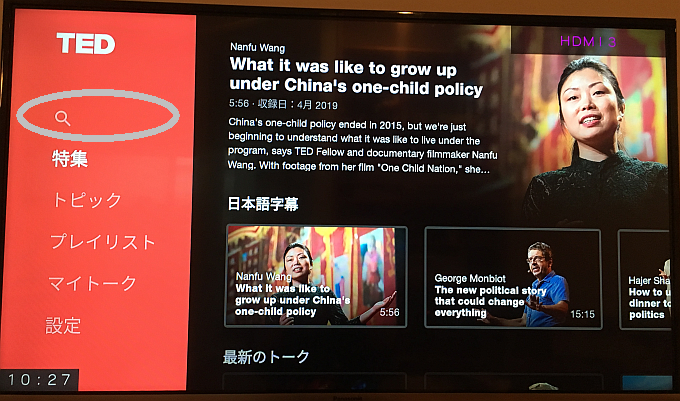
検索窓を選択すると、キーボードが表示されます。
日本語では検索できないので英語で検索する必要があります。
こちらを選択するとアルファベットになります。
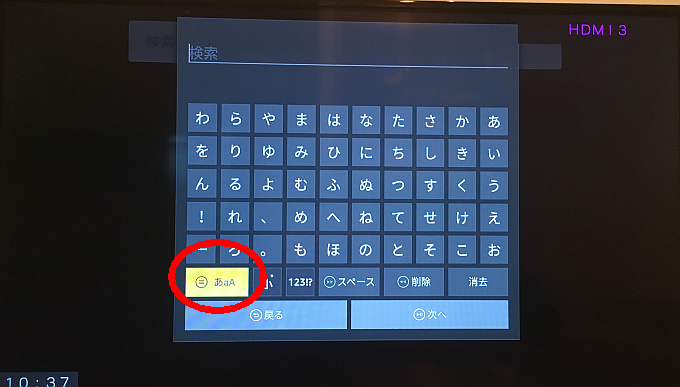

何文字かアルファベットを入れるとキーボードの後ろ側に候補が表示されるので、ある程度絞れたら「次へ」をクリックするとキーボードが消えてくれます。
スペースを入力するとき
最初はスペースキーが表示されているのですが、入力しているとスペースキーが「変換」キーに変わってしまい、スペースを入力できなくなります。
そんなときは、1文字何か入力してから削除を押すとまたスペースキーが表示されるようになりました。

面倒なので、このあたり何とか改良してもらいたいですね。
お目当ての動画が見つかったら「マイリストに追加」を選択
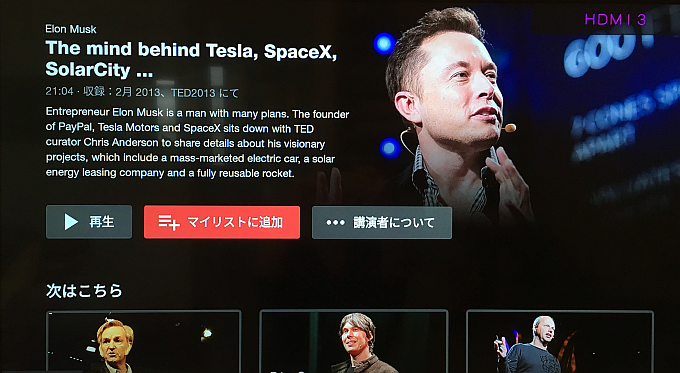
なお、音声入力で検索することもできますが、これも日本語には対応していません。




